Hvordan kryptere filer i Linux
Linux tilbyr flere nyttige verktøy for å kryptere filer og beskytte dataene dine mot nysgjerrige øyne. Du kan for eksempel bruke gpg til å kryptere filer. Noen av disse verktøyene er innebygd i operativsystemet, og noen må installeres. Her er fire metoder som kan skjule dataene dine.
Skjul filer med filbehandling
Den første metoden bruker ingen kryptering eller passordbeskyttelse. Den er avhengig av en funksjon i Linux-filvisningslogikken for å skjule noe i vanlig syn.
Åpne standard filbehandling for distribusjonen din, og gå deretter til stedet der du vil skjule en fil eller mappe.
-
Høyreklikk et tomt sted i filbehandlingen, og klikk deretter Ny > Mappe.
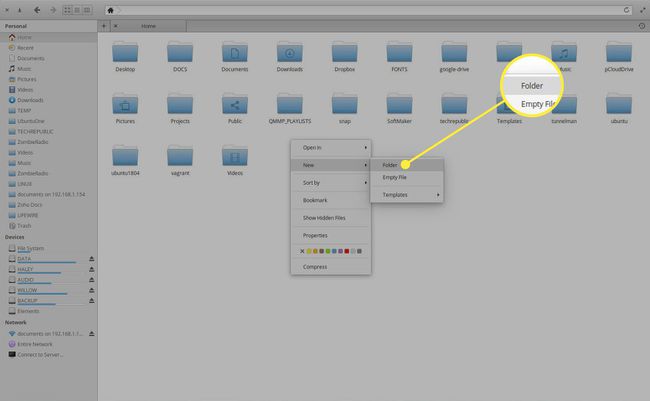
-
Når du blir bedt om det, gi den nye mappen et navn, men sørg for at den begynner med et punktum. For eksempel for å navngi mappen dokumenter, navngi det .dokumenter.
I Linux kalles mapper som begynner med et punktum skjulte mapper og vises ikke som standard i filbehandleren eller fra kommandolinjen.
Hvis du ikke kan se skjulte mapper i filbehandlingen, trykk
Ctrl+H. Du bør da se alle de skjulte mappene og filene i den katalogen (inkludert den nye du opprettet).Flytt filer du vil skjule til den nye mappen.
Bruk krypteringsprogramvare
Den neste metoden bruker krypteringsprogramvare. Kommandoen som brukes til dette er gpg, som er installert på de fleste Linux-distribusjoner. Slik krypterer du filen ~/Documents/test.docx:
-
Åpne a terminal vindu, og bytt deretter til Dokumenter katalog med kommandoen:
cd ~/Dokumenter.

-
Krypter filen med kommandoen:
gpg -c test.docx
Når du blir bedt om det, skriv inn og bekreft et krypteringspassord.
Du ser nå en ny (kryptert) fil, kalt test.docx.gpg. Den nye filen kan ikke åpnes uten dekryptering.
-
Dekrypter .gpg-filen med kommandoen:
gpg test.docx.gpg
-
Du blir bedt om passordfrasen du opprettet under krypteringen. Skriv inn passordfrasen for å dekryptere filen.
Hvis du ikke flyttet eller slettet den opprinnelige filen, spør gpg om du vil overskrive den nye filen eller gi den et nytt navn. For ditt første forsøk på kryptering og dekryptering, flytte enten den opprinnelige filen (før dekryptering) eller gi den nylig dekrypterte filen et annet navn. Når du har fått peiling på å kryptere og dekryptere, kan du slette den originale filen etter at du har kryptert den.
Når du blir bedt om det, skriv inn og bekreft et krypteringspassord.
Du kan nå åpne kryptert fil.
Krypter filer med en GUI
Hvis du foretrekker å bruke et grafisk verktøy, og du bruker en distribusjon som inkluderer Nautilus filbehandler (som Ubuntu Desktop), krypter og dekrypter filer med et enkelt høyreklikk på målfilen. Dette er hvordan:
-
Åpne et terminalvindu, og gi deretter kommandoen:
sudo apt-get install seahorse-nautilus -y.
-
Når installasjonen er fullført, start Nautilus på nytt med kommandoen:
nautilus -q
Åpne filbehandleren, og gå deretter til katalogen som inneholder filen du vil kryptere.
-
Høyreklikk på filen som skal krypteres, og klikk deretter Krypter.

-
I neste vindu klikker du Bruk en delt passordfrase.
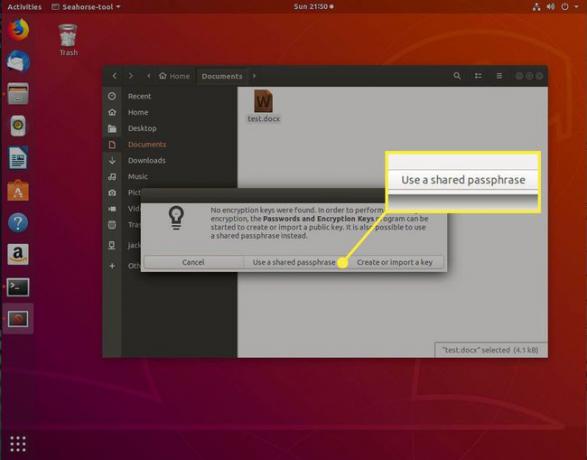
-
Når du blir bedt om det, skriv inn en ny passordfrase for krypteringen. Du blir bedt om å skrive inn denne passordfrasen to ganger.

Du skal nå se den nylig krypterte filen i mappen.
Hvordan dekryptere individuelle filer
Følg disse trinnene for å dekryptere en fil fra filbehandleren:
-
Høyreklikk på filen, og velg deretter Åpne med Dekrypter fil.

Når du blir bedt om det, gi filen et nytt navn, og klikk deretter Lagre.
Når du blir bedt om det, skriv inn krypteringspassordet.
Hvordan kryptere en mappe
Krypter mapper ved å bruke filbehandleren eller gpg-zip-kommandoen. Prosessen med å kryptere mapper i filbehandleren er den samme som å kryptere enkeltfiler. Den eneste forskjellen er at du blir spurt om du vil kryptere filene enkeltvis eller sammen i en pakke.
For å kryptere en mappe fra kommandolinjen, bruk gpg-zip-kommandoen. Dette er hvordan:
-
Krypter for eksempel dokumentkatalogen med kommandoen:
gpg-zip -c -o Documents.gpg Dokumenter
De -c alternativet instruerer gpg-zip til å kryptere. De -o alternativet angir hva som følger er utdata (eller resulterende filnavn) for krypteringen.
Når du blir bedt om det, skriv (og verifiser) en krypteringspassordfrase.
-
Du kan deretter dekryptere den krypterte mappen på samme måte som du dekrypterte filen med kommandoen:
gpg Documents.gpg
Filen er nå dekryptert.
